如何在电脑和手机上缩小图片
随着科技进步,拍摄超高清照片比以往任何时候都更加容易。事实上,大多数高端智能手机都能拍摄全高清照片。但缺点是这些照片会占用存储空间,这可能会降低电脑或移动设备的运行速度。与其删除照片,不如管理设备上的照片大小。本指南将对此进行解释。 如何缩小图像文件 在您的计算机或移动设备上。
页面内容:
第一部分:如何在不损失画质的情况下缩小在线图片
Apeaksoft 免费图像压缩器 这是一种简单易用的在线图片压缩工具,可以无损图片质量。对于初学者来说,这是一个不错的选择。它可以免费压缩常见的在线图片格式,并且一次最多可以处理 40 张图片。如果您觉得安装专用的图片压缩软件不方便,也可以直接在浏览器中使用它。
步骤 1。 请在浏览器中访问 https://www.apeaksoft.com/free-online-image-compressor/。
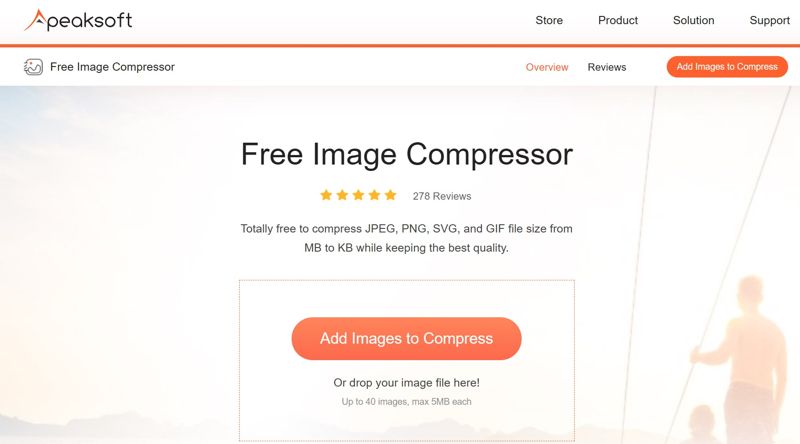
步骤 2。 点击 添加图像到压缩 点击按钮,从硬盘上传大型图像文件。
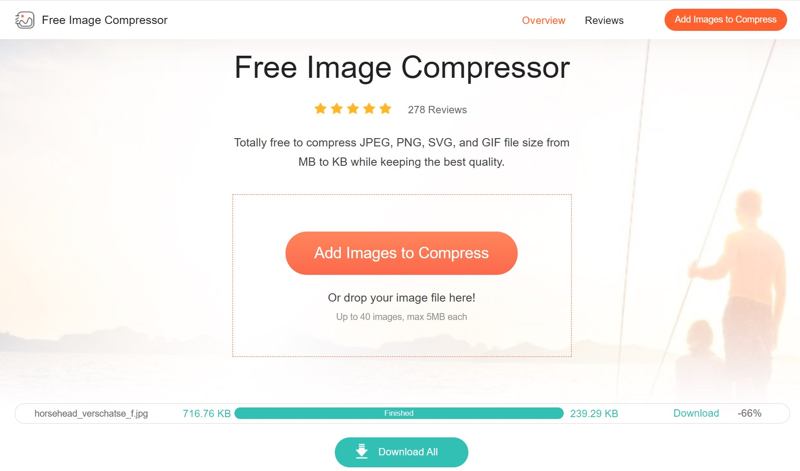
步骤 3。 上传后,该在线工具会自动压缩您的图片。
步骤 4。 完成后,点击 下载 每张图片上的按钮或点击 全部下载 将它们保存为一个存档。
第二部分:如何在 Windows 11/10 上缩小图像大小
自 Windows 10 起,微软引入了“照片”应用来管理电脑上的图像。它集成了基本的照片编辑工具,并允许您在 Windows 11/10 上通过降低图像质量来减小图像大小。
步骤 1。 打开文件资源管理器窗口,找到一张大图片。
步骤 2。 右键单击图像文件,选择 打开方式,然后选择 图片 在“照片”应用中打开它。
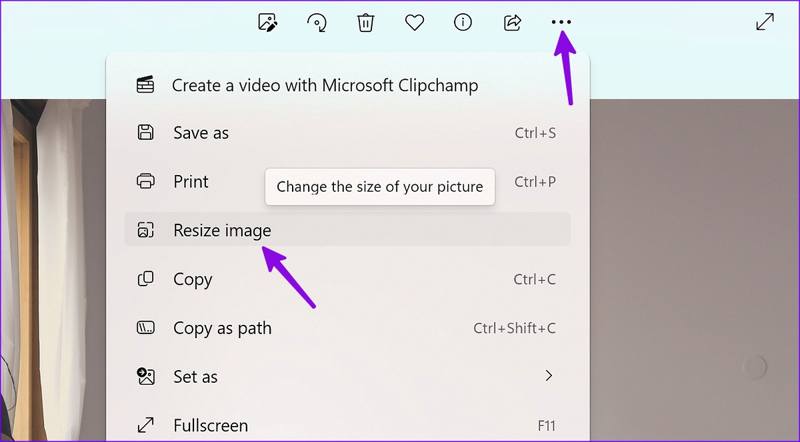
步骤 3。 点击 更多 带有三个点图标的按钮,然后选择 调整图像大小.
步骤 4。 将滑块移到下方 品质保证 选项。
步骤 5。 从中选择jpg 文件扩展名 此选项是一种有损图像格式,可生成较小的文件大小。
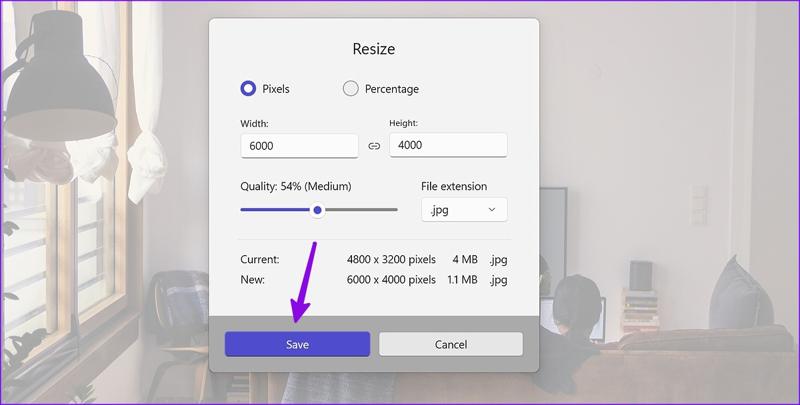
步骤 6。 最后,点击 已保存 按下按钮即可保存照片,并减小文件大小。
第三部分:如何在 Mac 上减小照片文件大小
在Mac上,缩小图片尺寸的一个简单方法是使用预装的“预览”应用程序。它可以处理单张图片,也可以同时处理多张图片。唯一的缺点是会损失图像质量。
步骤 1。 可选 预览 从你的 应用 文件夹中。
步骤 2。 拖放要处理的图像或多张图像。
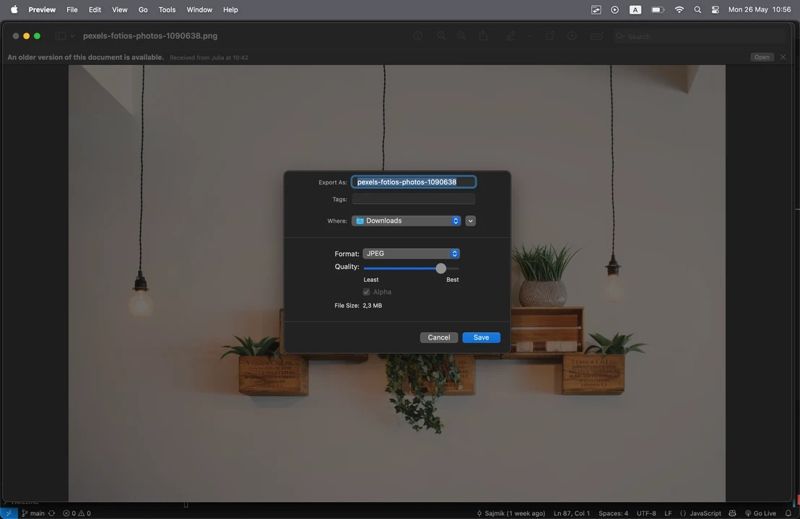
步骤 3。 选择侧边栏中的所有缩略图。
步骤 4。 点击 文件 菜单中选择 导出模板 or 导出选定图像.
步骤 5。 确保选择 JPG格式 来自 格式 选项。
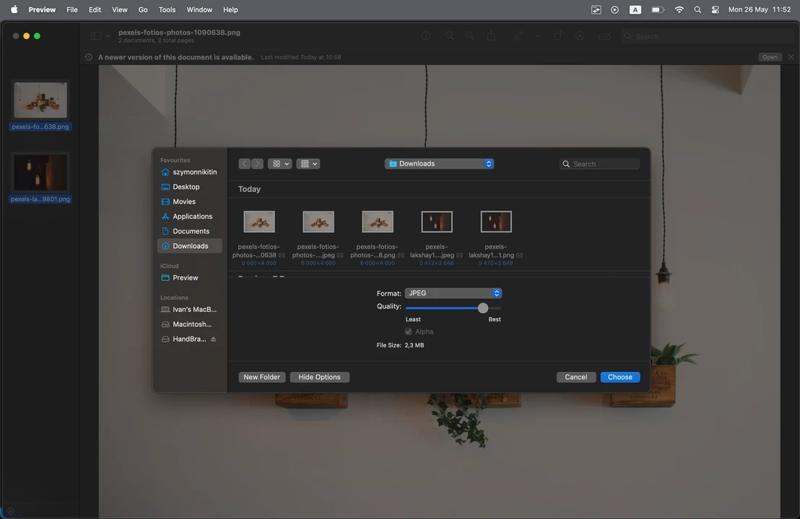
步骤 6。 然后,缩小规模 品质保证 直到文件大小合适为止。
步骤 7。 点击 已保存 or 选择 按下按钮可减小照片文件大小。
第四部分:如何在 Photoshop 中缩小图像
作为一款专业的照片编辑软件,Photoshop 提供了许多实用功能。“存储为 Web 格式”选项非常适合在保持图像文件大小和质量平衡的同时缩小图像尺寸。此外,自动保存功能也能为您提供极大的帮助。 恢复 Photoshop 文件.
步骤 1。 运行 Photoshop 并打开你要处理的图像。
步骤 2。 根据需要编辑图像。
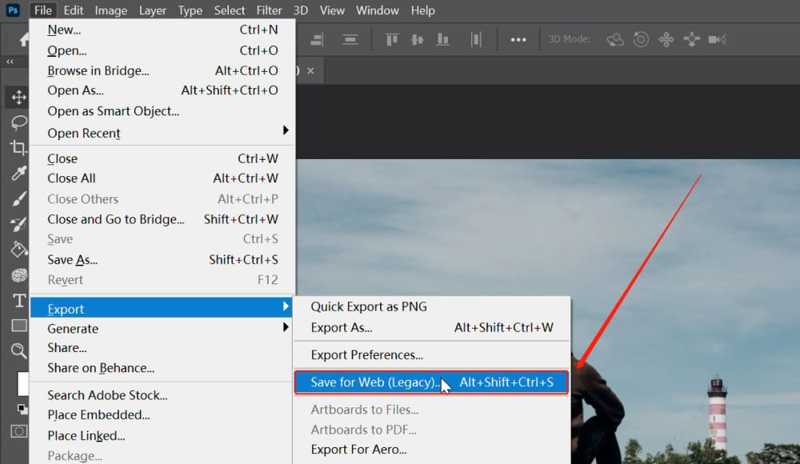
步骤 3。 然后,去 文件 菜单中选择 导出模板和点击 保存为 Web 格式(旧版).
步骤 4。 在 保存为 Web 格式 对话框,设置一个介于 1 和 99 之间的数字。
步骤 5。 请查看左下角缩小后的图片尺寸。
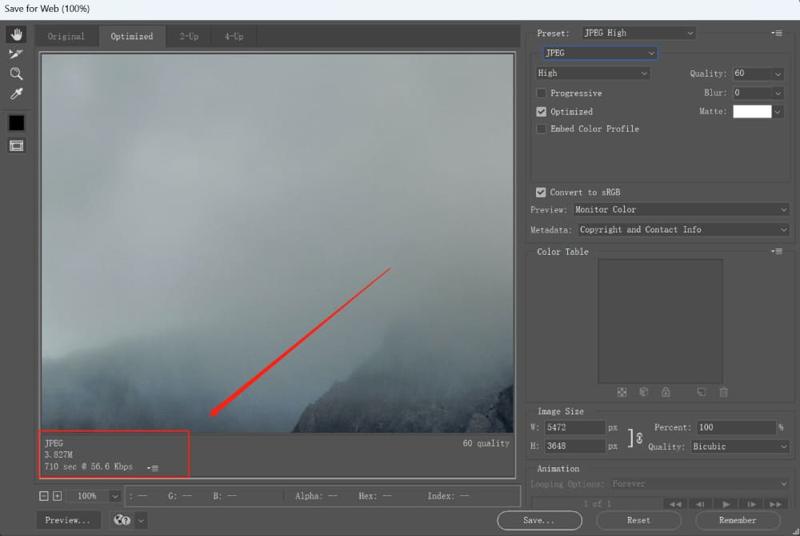
步骤 6。 满意后点击 已保存 点击按钮,按照屏幕上的说明在 Photoshop 中导出缩小后的图像。
第五部分:如何在 DaVinci 中缩小图像
可以在 DaVinci Resolve 中缩小图片吗?答案是肯定的。虽然它主要是一款视频编辑器,但它也可以在时间轴上编辑图片和润饰视频。以下是调整图片大小的步骤:
步骤 1。 运行免费视频编辑器,然后点击 项目设定 选项。
步骤 2。 定位 主设置, 找 时间轴设置,然后选择 定制 , 时间轴分辨率.
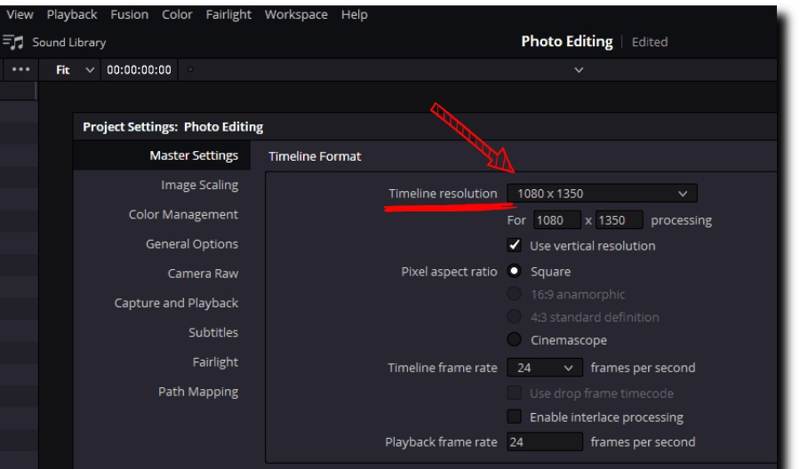
步骤 3。 设置图像所需的分辨率。最好保持图像的宽高比。
步骤 4。 切换到 图像缩放,然后选择 缩放整个图像以适应.
步骤 5。 输入 编辑 屏幕,然后按 按Ctrl 和 I 打开 导入媒体 对话。
步骤 6。 导入所需的图像并将其添加到时间线。
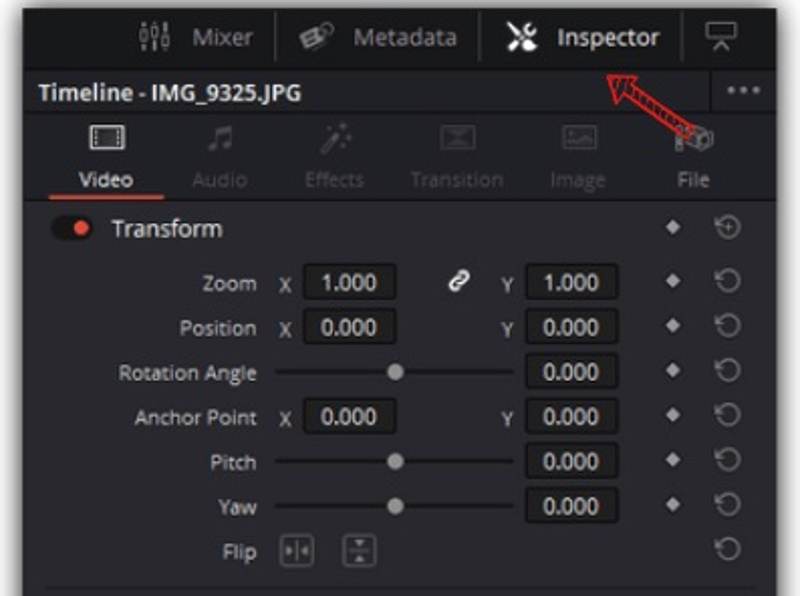
步骤 7。 接下来,输入 检查员 面板并找到 改造 部分。
步骤 8。 在 DaVinci 中,缩小图像即可缩小图像。
步骤 9。 最后,导出图像。
第六部分:如何在 iPhone 上缩小图片
iPhone 默认会自动压缩照片文件大小。这意味着您可以通过正确的设置来缩小 iPhone 上的图片尺寸。拍摄照片后,您可以使用“快捷指令”应用来缩小照片尺寸。
如何在拍摄前减小照片文件大小
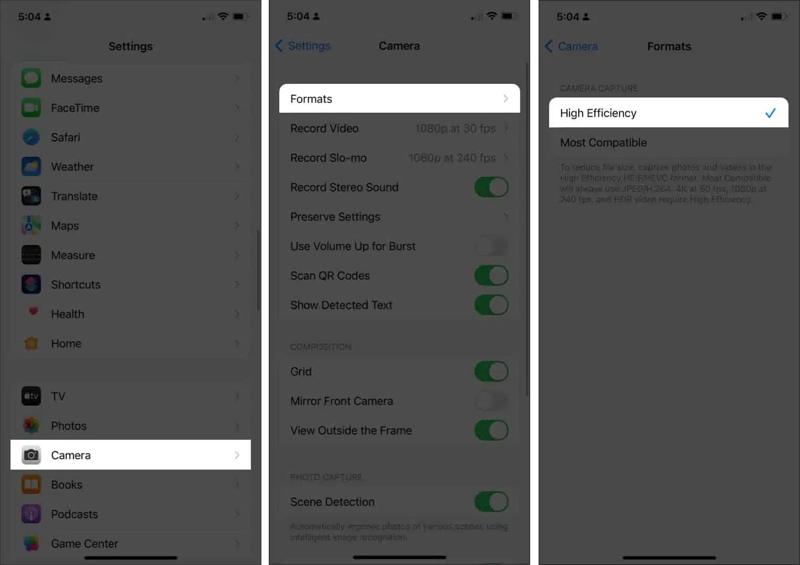
步骤 1。 打开 个人设置 应用程序。
步骤 2。 去 相机 标签并选择 格式.
步骤 3。 从我们的数据库中通过 UL Prospector 平台选择 高效能这样,你用 iPhone 拍摄的照片就会保存为 HEIC 格式,这种格式的文件大小比 JPEG 格式要小。
如何在 iPhone 上缩小图片尺寸
步骤 1。 下载 更改图像质量并分享 from https://www.icloud.com/shortcuts/b37e70e2646941179f0a729ad2b1c230.
步骤 2。 敲打 添加快捷方式快捷指令应用将自动打开。
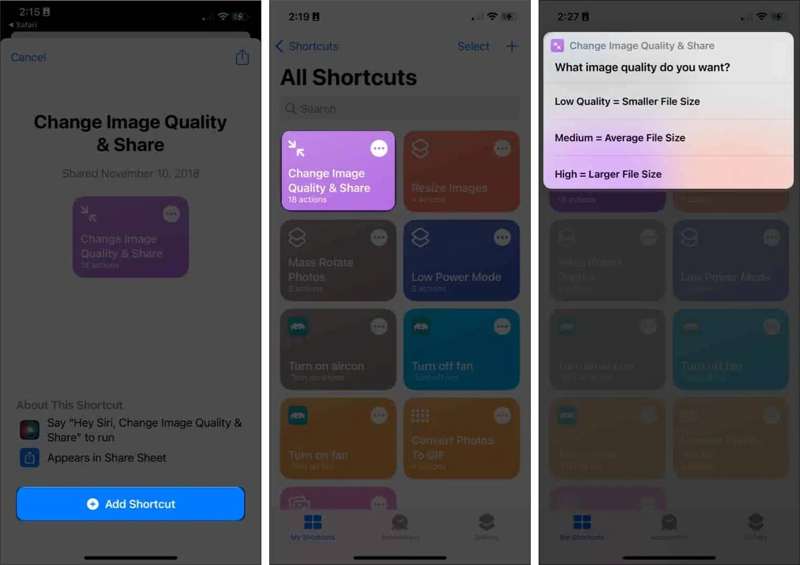
步骤 3。 选择 更改图像质量并分享.
步骤 4。 如果出现提示,请点击 允许访问.
步骤 5。 接下来,选择要编辑的图片,然后点击 添加.
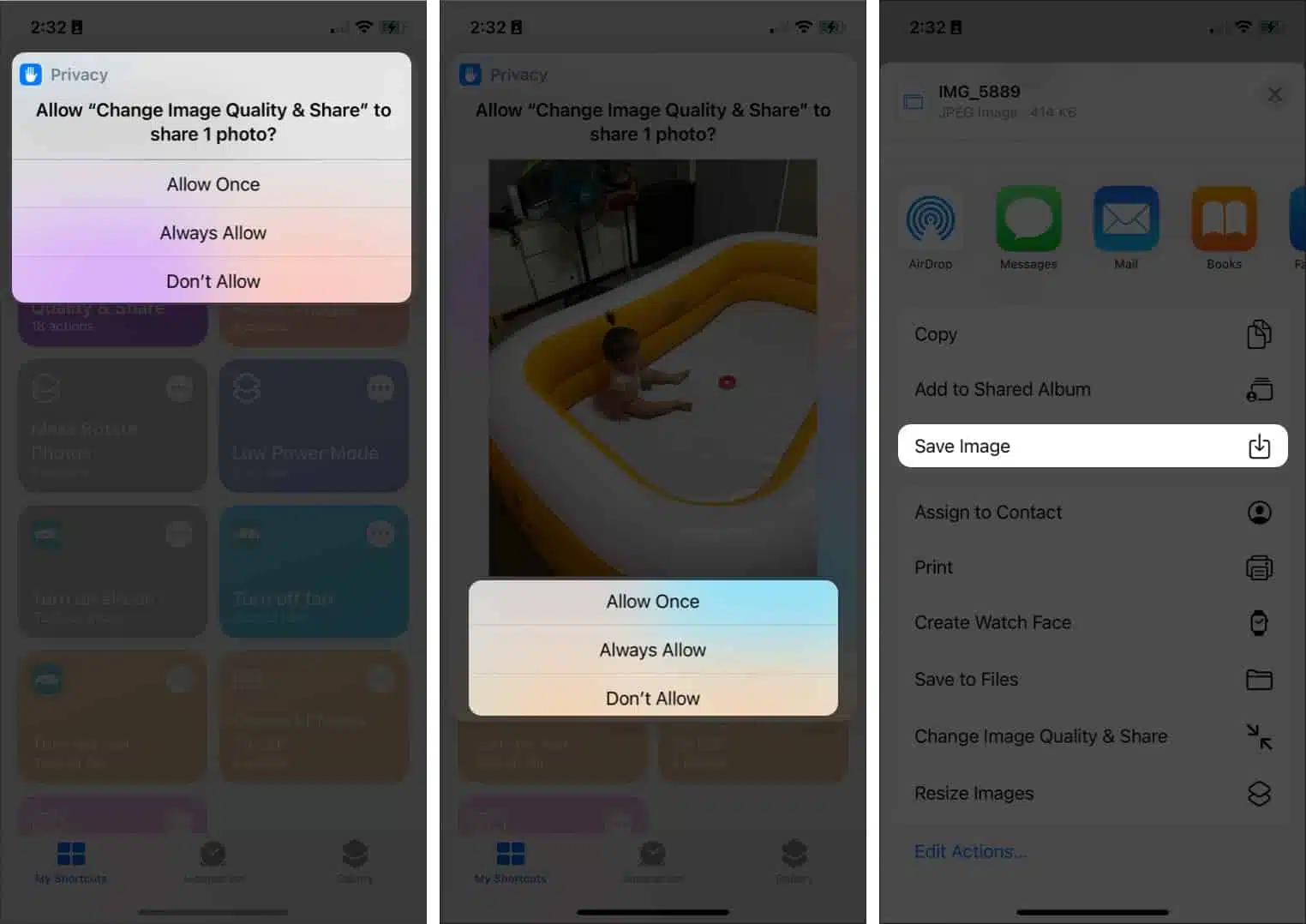 步骤 6。 选择较低的质量,然后选择“允许一次”或“始终允许”。
步骤 6。 选择较低的质量,然后选择“允许一次”或“始终允许”。 步骤 7。 敲打 保存图片 在分享表单上。压缩后的照片将保存在“照片”应用中。您还可以 将照片备份到 iCloud.
结语
现在,你应该至少学习六种方法…… 减小图像文件大小 这些工具支持 Windows、macOS 和 iPhone 系统。其中一些完全免费使用,而另一些则提供专业工具,需要许可证或订阅。您可以根据自身情况选择合适的工具。 Apeaksoft 免费图像压缩器 对于初学者和普通用户来说,这是一个很好的入门选择。此外,它无需您在电脑上下载或安装任何软件。内置的AI技术可以有效保护图像质量。
相关文章
Dropbox 是否会压缩您的照片或更改照片质量? 本文将详细解答这些问题。
你可以通过压缩 Twitter 照片来加快上传速度。本指南将教你如何在不模糊的情况下缩小图片尺寸。
当您从 Amazon Photos 重新下载照片时,它们显示的质量是否很差?亚马逊会压缩它们吗?从帖子中找到你的答案。
学习如何压缩 Google Photos 图片。你将了解如何在保持高质量图像的同时减小照片文件大小。

